
Ein guter Spam-Schutz wird für E-Mail-Nutzer immer wichtiger. Schließlich handelt es sich bei den meisten empfangenen E-Mails um Fake-Nachrichten. Wir erklären in dieser Anleitung, wie Sie den Spam-Filter von web.de aktivieren, trainieren und so Spam im Posteingang verringern.
Jeder kennt sie und jeder möchte sie loswerden. Sie gehören zu den unnützen Dingen des Internets. Die Rede ist von unerwünschten E-Mails im elektronischen Postfach. Die sogenannten Spam-Nachrichten werden von Tag zu Tag mehr. Dabei handelt es sich längst nicht nur um unerwünschte Werbung. Auch gefälschte Nachrichten mit denen Ihre Daten gestohlen werden oder Viren werden heute per elektronischer Nachricht verbreitet. Die Fake-Mails sind teils sehr gefährlich, sodass wir seit längerer Zeit vor Spam warnen müssen. Trotzdem tappen immer wieder ahnungslose Nutzer in die Falle von Kriminellen.
Dabei lassen sich die betrügerischen Nachrichten im web.de Postfach wie bei anderen Freemailern deutlich reduzieren. Allerdings gibt es einige Dinge zu beachten, denn ohne etwas Pflege werden Sie kaum etwas erreichen. Doch mit den richtigen Einstellungen und Klicks im Alltag werden Sie auch Ihr web.de Postfach etwas sauberer aufräumen können.
Spam-Filter von web.de mit seinen Besonderheiten
Die meisten Nutzer machen sich über den Spam-Filter gar keine Gedanken. Doch wenn die Fake-Mails überhand nehmen, dann ist die Aufregung schnell groß. Schließlich kostet die Bearbeitung der Spam-Mails Zeit. Und wer auf den Betrug hereinfällt, bleibt meist auf einem großen Schaden sitzen. Wer sich jedoch einmal kurz mit der künstlichen Intelligenz der automatischen Spam-Sortierung beschäftigt, kann den Filter bald für sich arbeiten lassen.
Grundsätzlich hat jedes web.de-Postfach einen Spam-Filter eingebaut. Dieser sortiert unerwünschte E-Mails heraus und legt diese in dem Ordner Spam ab. Das Problem: Es gibt nur zwei Möglichkeiten. Entweder ist eine Nachricht Spam oder eben nicht. Alternativ können Sie den Posteingang bei web.de auch nach Freunden oder Bekannten, unbekannten Absendern oder Spam filtern lassen. Letztlich ist das jedoch Geschmackssache. Je mehr Ordner, umso unübersichtlicher wird es, meinen wir.
Außerdem besitzt jedes Postfach einen individuellen Spam-Filter. Dieser ist besonders leistungsfähig, da er mit Ihrer Hilfe permanent dazulernt. Nach einiger Zeit sorgt dieser für eine noch bessere Sortierung betrügerischer E-Mails. Doch es gibt einen Haken. Der persönliche Spam-Filter muss gepflegt werden und das geht nur über die Weboberfläche von web.de optimal. Deshalb sind bestimmte Einstellungen nötig, wenn Sie Ihr Postfach mit einem anderen E-Mail-Programm beispielsweise via POP3 abrufen.
Soweit möglich, sollten Sie abgerufene E-Mails auf dem Server belassen, um diese über die Weboberfläche nachträglich in Bezug auf Spam und Phishing bearbeiten zu können. Andernfalls ist eine optimale Pflege des Spam-Filters bei web.de nicht möglich.
Kennen Sie diese Tipps schon?
- Cyberangriffe live verfolgen – Woher kommen die Hacker-Angriffe aus dem Internet?
- Was kostet TikTok? Informationen zu Preisen des Videoportals
- E-Scooter: Statt Akrobatik auf dem Roller – So blinken Sie richtig
- web.de Login: Anmeldung beim kostenlosen E-Mail-Dienst – Probleme und Tipps
- Notwehr gegen Polizisten: Dürfen Sie sich gegen die Polizei verteidigen? (Video)
Wie werden Spam-Nachrichten bei web.de erkannt?
Das Sie sich um die Eingruppierung von Spam in Ihrem Postfach kümmern sollten, zeigt die Funktionsweise des web.de-Spam-Filters. Der persönliche Spam-Filter arbeitet mit zwei wesentlichen Komponenten. Zunächst merkt sich der Spam-Filter die E-Mail-Adresse der als Spam markierten Nachrichten. Weitere E-Mails vom gleichen Absender werden ebenfalls als Spam markiert. Das ist einfach, hat aber einen Haken. Betrüger ändern sehr oft die als Absender verwendete E-Mail-Adresse, weil sich die Absenderadresse recht einfach fälschen lässt. Das setzt den Spam-Filter außer Kraft.
Deshalb gibt es die zweite Variante, die den Text der E-Mail auswertet. Kommt jetzt eine weitere unerwünschte E-Mail von einem anderen Absender, aber mit dem gleichen Textmuster, so wird diese ebenfalls als Spam aussortiert. Deshalb sollten Sie den Spam-Filter regelmäßig mit Informationen füttern, damit dieser möglichst viel dazulernen kann. Da teils auch E-Mails falsch sortiert werden, ist es genauso wichtig den Spam-Ordner regelmäßig zu checken und gegebenenfalls falsch sortierte E-Mails als „Kein Spam“ zu markieren. Sonst verpassen Sie womöglich wichtige E-Mails und es werden immer mehr erwünschte Nachrichten als Spam markiert.
Was ist mit E-Mails die Viren enthalten?
Das web.de Postfach besitzt einen automatischen Virenschutz. Dieser ist standardmäßig aktiviert und wir empfehlen, diesen auch aktiviert zu lassen. Falls Sie Ihr web.de-Postfach schon länger nutzen, sollten Sie überprüfen, ob der Virenschutz aktiviert ist. Klicken Sie dazu nach dem Login links im Menü auf E-Mail, um Ihren Posteingang aufzurufen. Den Virenschutz finden Sie an folgender Stelle:
Einstellungen > E-Mail-Sicherheit > Virenschutz
Achten Sie darauf, dass das Häkchen vor „Virenschutz aktivieren“ aktiviert ist.
Einstellungen des Spam-Filters von web.de
Nachfolgend zeigen wir Ihnen in einer ausführlichen Schritt für Schritt-Anleitung, wie Sie den Spam-Filter aktivieren, aussortierte E-Mails überprüfen und den Filter für unerwünschte Nachrichten pflegen. Ein Hinweis noch vorab: Sie können festlegen, dass Kontakte in Ihrem Adressbuch nicht als Spam behandelt werden. Wir empfehlen diese Option. In diesem Fall sollten Sie selbstverständlich auch Ihr Adressbuch regelmäßig pflegen und neue Adressen ergänzen.
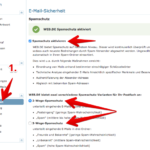
Wir empfehlen den „2-Wege-Spamschutz“, da weniger Ordner gerade für ungeübte Nutzer einen besseren Überblick bieten. Bei sehr großem E-Mail-Aufkommen kann der „3-Wege-Spamschutz“ sinnvoll sein.
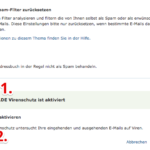
Achten Sie darauf, dass das Häkchen vor „Virenschutz aktivieren“ gesetzt ist. Zum speichern der Einstellungen klicken Sie auf den Button „Speichern“ ganz unten rechts.
Pflege des Spam-Filters von web.de
Nur wenn Sie Ihr Postfach regelmäßig aufräumen und unerwünschte E-Mails als Spam kennzeichnen, wird der Spam-Filter für Sie hilfreich sein. Auch ohne Ihre Hilfe werden E-Mails sortiert und vermeintlich unerwünschte E-Mails in den Spam-Ordner verschoben. Allerdings ist dieser Filter noch nicht sehr leistungsfähig und sorgt oft auch für Ärger und Probleme. Nämlich dann, wenn E-Mails fälschlicherweise in den Spam-Ordner verschoben werden. Deshalb sollten Sie diesen regelmäßig überprüfen. Auch die Pflege des Spam-Filters gelingt bei Web-de am besten über die Weboberfläche.
So markieren Sie unerwünschte E-Mails als Spam
In Ihrem Posteingang befinden sich immer wieder Fake-Mails? Diese sollen Sie als Spam markieren, damit zukünftig weniger unerwünschte Nachrichten zugestellt werden.
Wichtig: Sie verschieben mit dieser Vorgehensweise die Nachricht nicht einfach nur in den Spam-Ordner. Vielmehr füttern Sie den Spam-Filter mit wichtigen Informationen zum Absender der Fake-Mail und dem Textmuster. Zukünftig wird der Spam-Filter mit diesen Informationen unerwünschte E-Mails noch schneller und zielgerichteter erkennen und Ihnen diese gar nicht mehr im Posteingang zustellen.
web.de: Probleme, Erfahrungen und Bewertungen des Freemail-Dienstleisters
Web.de gehört zu den Urgesteinen der Internetportale und zweifellos zu den ersten populären Freemail-Anbietern in Deutschland. Seither ist das Unternehmen, welches heute zur 1&1 Mail & Media GmbH gehört, stetig gewachsen. Doch wie zufrieden sind



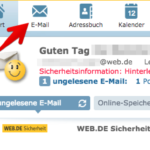
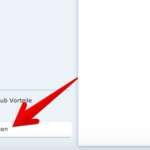
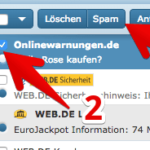

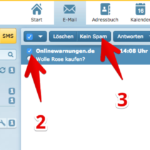



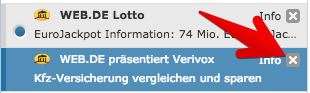
Sehr geehrte Damen und Herrren,
warum zeigt der Ordner „unerwünscht“ in Outlook 2019 immer die Anzahl E-Mails als ungelesen an, obwohl diese bereits gelesen wurden?